图片基本处理(imageView2)
描述
imageView2是原imageView接口的更新版本,实现略有差异,功能更为丰富。同样,只需要填写几个参数即可对图片进行缩略操作,生成各种缩略图。imageView2接口可支持处理的原图片格式有psd、jpeg、png、gif、webp、tiff、bmp。
接口规格
注意:接口规格不含任何空格与换行符,下列内容经过格式化以便阅读。
imageView2/<mode>/w/<LongEdge>
/h/<ShortEdge>
/format/<Format>
/interlace/<Interlace>
/q/<Quality>
其中 <mode> 分为如下几种情况:
| 模式 | 说明 |
/0/w/<LongEdge>/h/<ShortEdge> |
限定缩略图的长边最多为<LongEdge>,短边最多为<ShortEdge>,进行等比缩放,不裁剪。如果只指定 w 参数则表示限定长边(短边自适应),只指定 h 参数则表示限定短边(长边自适应)。 |
/1/w/<Width>/h/<Height> |
限定缩略图的宽最少为<Width>,高最少为<Height>,进行等比缩放,居中裁剪。转后的缩略图通常恰好是 <Width>x<Height> 的大小(有一个边缩放的时候会因为超出矩形框而被裁剪掉多余部分)。如果只指定 w 参数或只指定 h 参数,代表限定为长宽相等的正方图。 |
/2/w/<Width>/h/<Height> |
限定缩略图的宽最多为<Width>,高最多为<Height>,进行等比缩放,不裁剪。如果只指定 w 参数则表示限定宽(长自适应),只指定 h 参数则表示限定长(宽自适应)。它和模式0类似,区别只是限定宽和高,不是限定长边和短边。从应用场景来说,模式0适合移动设备上做缩略图,模式2适合PC上做缩略图。 |
/3/w/<Width>/h/<Height> |
限定缩略图的宽最少为<Width>,高最少为<Height>,进行等比缩放,不裁剪。如果只指定 w 参数或只指定 h 参数,代表长宽限定为同样的值。你可以理解为模式1是模式3的结果再做居中裁剪得到的。 |
/4/w/<LongEdge>/h/<ShortEdge> |
限定缩略图的长边最少为<LongEdge>,短边最少为<ShortEdge>,进行等比缩放,不裁剪。如果只指定 w 参数或只指定 h 参数,表示长边短边限定为同样的值。这个模式很适合在手持设备做图片的全屏查看(把这里的长边短边分别设为手机屏幕的分辨率即可),生成的图片尺寸刚好充满整个屏幕(某一个边可能会超出屏幕)。 |
/5/w/<LongEdge>/h/<ShortEdge> |
限定缩略图的长边最少为<LongEdge>,短边最少为<ShortEdge>,进行等比缩放,居中裁剪。如果只指定 w 参数或只指定 h 参数,表示长边短边限定为同样的值。同上模式4,但超出限定的矩形部分会被裁剪。 |
注意:
- 可以仅指定w参数或h参数;
- 新图的宽/高/长边/短边,不会比原图大,即本接口总是缩小图片;
- 所有模式都可以只指定w参数或只指定h参数,并获得合理结果。在w、h为限定最大值时,未指定某参数等价于将该参数设置为无穷大(自适应);在w、h为限定最小值时,未指定参数等于给定的参数,也就限定的矩形是正方形;
- 处理后的图片单边最长不得超过9999,宽和高的乘积最大不得超过25000000;
- 处理前的图片w和h参数不能超过3万像素,总像素不能超过1亿5000万像素。
| 参数名称 | 必填 | 说明 |
/format/<Format> |
● 新图的输出格式 取值范围:jpg,gif,png,webp等,缺省为原图格式。 参考支持转换的图片格式。 |
|
/interlace/<Interlace> |
● 是否支持渐进显示 取值范围:1 支持渐进显示,0不支持渐进显示(缺省为0) 适用目标格式:jpg 效果:网速慢时,图片显示由模糊到清晰。 |
|
/q/<Quality> |
新图的图片质量 取值范围是[1, 100],默认75。 七牛会根据原图质量算出一个修正值,取修正值和指定值中的小值。 注意: ● 如果图片的质量值本身大于90,会根据指定值进行处理,此时修正值会失效。 ● 支持图片类型:jpg。 |
<Quality>修正值算法: min(90, 原图quality*sqrt(原图长宽乘积/结果图片长宽乘积)
请求
请求报文格式
GET <ImageDownloadURI>?<接口规格> HTTP/1.1
Host: <ImageDownloadHost>
注意:当您下载私有空间的资源时,ImageDownloadURI的生成方法请参考七牛的下载凭证。
示例:
资源为http://developer.qiniu.com/resource/gogopher.jpg,处理样式为imageView2/2/w/200。
#构造下载URL
DownloadUrl = 'http://developer.qiniu.com/resource/gogopher.jpg?imageView2/2/w/200'
……
#最后得到
RealDownloadUrl = 'http://developer.qiniu.com/resource/gogopher.jpg?imageView2/2/w/200&e=×××&token=MY_ACCESS_KEY:×××'
请求头部
| 头部名称 | 必填 | 说明 |
| Host | 是 | 下载服务器域名,可为七牛三级域名或自定义二级域名,参考七牛自定义域名绑定流程 |
响应
响应报文格式
HTTP/1.1 200 OK
Content-Type: <ImageMimeType>
<ImageBinaryData>
响应头部
| 头部名称 | 必填 | 说明 |
| Content-Type | 是 | MIME类型,成功时为图片的MIME类型,失败时为application/json |
| Cache-Control | 缓存控制,失败时为no-store,不缓存 |
响应内容
■ 如果请求成功,返回图片的二进制数据。
■ 如果请求失败,返回包含如下内容的JSON字符串(已格式化,便于阅读):
{
"code": <HttpCode int>,
"error": "<ErrMsg string>",
}
| 字段名称 | 必填 | 说明 |
code |
是 | HTTP状态码,请参考响应状态码 |
error |
是 | 与HTTP状态码对应的消息文本 |
响应状态码
| HTTP状态码 | 含义 |
| 200 | 缩略成功 |
| 400 | 请求报文格式错误 |
| 404 | 资源不存在 |
| 599 | 服务端操作失败。 如遇此错误,请将完整错误信息(包括所有HTTP响应头部)通过邮件发送给我们。 |
附注
- imageView2生成的图片会被七牛云存储缓存以加速下载,但不会持久化。需要持久化的缩略图,请参考触发持久化处理(pfop)。
- 如果原图带有EXIF信息且包含
Orientation字段,imageView2缺省根据此字段的值进行自动旋转修正。 - 具备处理动态gif图片的能力。
- 当一张含有透明区域的图片,转换成不支持透明的格式(jpg, bmp, etc…)时,透明区域填充白色。
- 当处理并输出多帧gif图片时,可能处理所需的时间较长并且输出的图片体积较大,建议使用预转持久化处理(persistentOps)或触发持久化处理(pfop)进行转码。
示例
裁剪正中部分,等比缩小生成200x200缩略图:
http://developer.qiniu.com/resource/gogopher.jpg?imageView2/1/w/200/h/200
宽度固定为200px,高度等比缩小,生成200x133缩略图:
http://developer.qiniu.com/resource/gogopher.jpg?imageView2/2/w/200
高度固定为200px,宽度等比缩小,生成300x200缩略图:
http://developer.qiniu.com/resource/gogopher.jpg?imageView2/2/h/200
渐进显示图片:
http://developer.qiniu.com/resource/gogopher.jpg?imageView2/1/w/200/h/200/interlace/1
如果有任何问题,请进入 七牛云存储问答社区 或者发送 工单 咨询